在 ADAudit Plus 中添加华为 OceanStor 系统
要将华为 OceanStor 存储系统添加到 ADAudit Plus 控制台,请按照以下步骤操作。
- 登录到 ADAudit Plus web 控制台。
- 转到 文件审计 > 配置的服务器 > 华为 OceanStor。
- 点击 + 添加服务器
在右上角。这将打开添加文件服务器的弹出窗口。
- 选择您希望用 ADAudit Plus 审核的存储系统。如果服务器的 AD 加入名称和 vStore 名称不同,前者将在弹出窗口中显示。在此,针对 OceanStor V5
系列系统,始终为所有 vStores 选择存储系统 vStore0。
- 点击 下一步。

故障排除提示
如果您希望审核的存储系统未列在添加文件服务器的弹出窗口中,请检查它是否连接到目标域。如果连接正常,请按照以下步骤刷新该域的计算机对象。
- 在 ADAudit Plus 控制台中,转到右上角的 域设置。
- 从域下拉菜单中,选择 更新域对象 以打开相应的弹出窗口。
- 从列表中选择 计算机 并点击 保存。
- 现在,提供以下详细信息。
- 提供目标 OceanStor 系统的版本: V5 系列,9000 V5 或
V6。
- 如果您使用专用的 ADAudit Plus 华为用户帐户,请提供用户名和密码。如果您使用的是域用户帐户,ADAudit Plus
将自动使用这些凭据,您可以直接进入下一步。
- 提供所提供用户的范围。
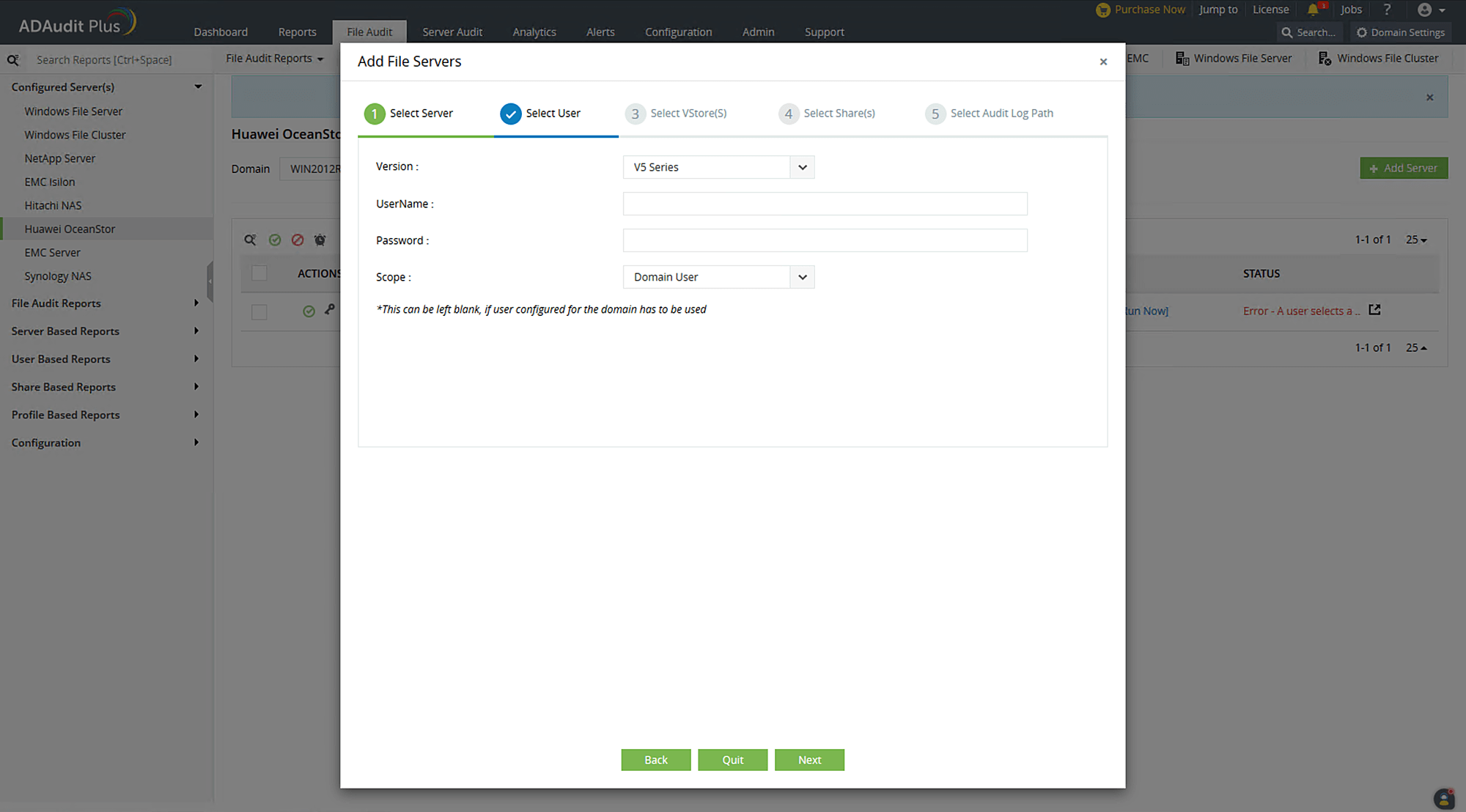
故障排除提示
如果在添加 ADAudit Plus 华为用户凭据时遇到错误,请检查该用户是否具有 本节中详细说明的权限
- 选择目标 vStore 并点击 下一步。对于 OceanStor 9000 V5,此步骤不是必需的。
- 选择您希望在所选 vStore 中审核的共享并点击 下一步。
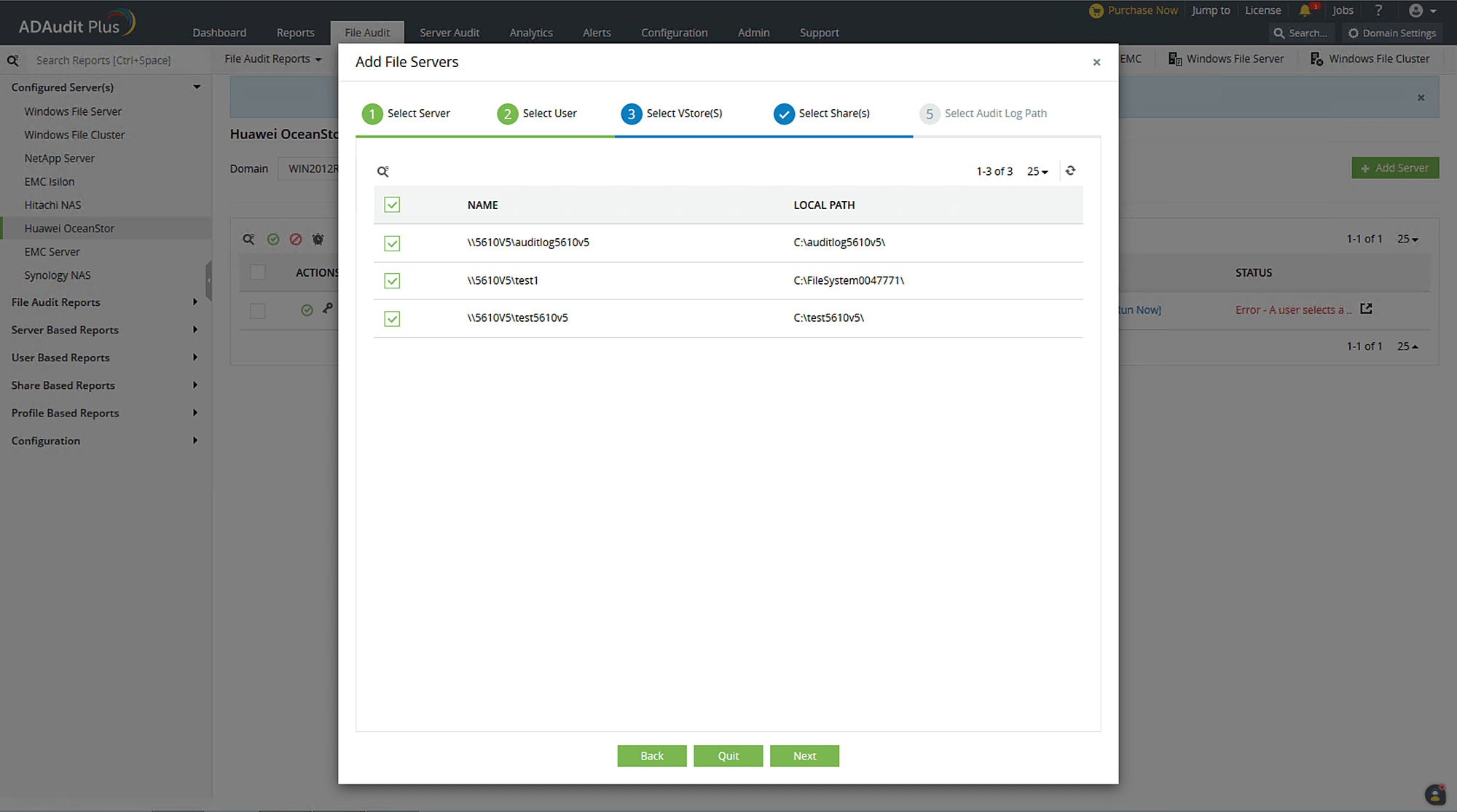
- 提供审计日志位置的通用命名规范 (UNC) 路径。对于 OceanStor V5 系列,UNC 路径会自动发现。对于 OceanStor 9000 V5
及在路径未被自动检测的情况下,请手动输入 UNC 路径。点击 确定。
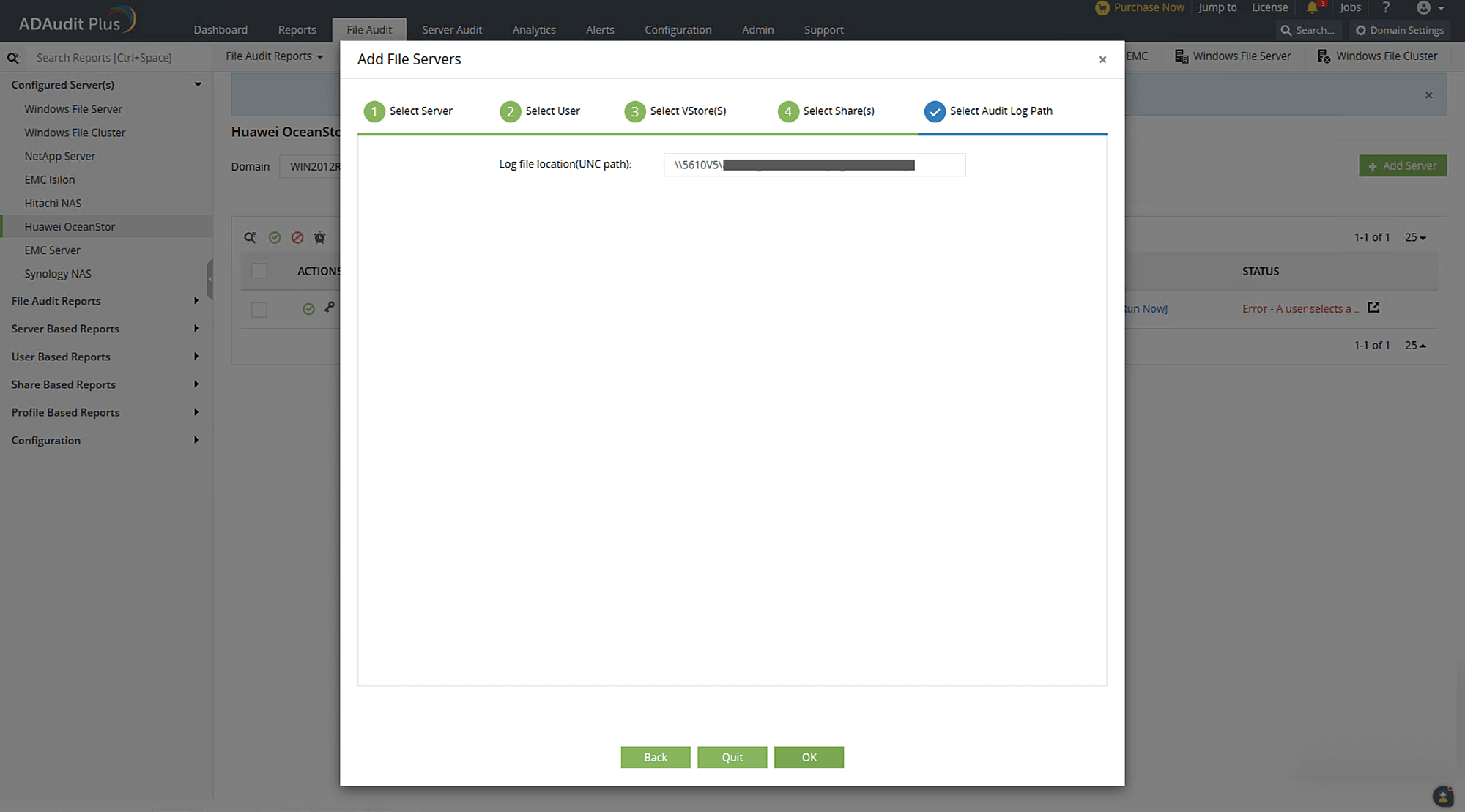
您的目标 OceanStor 存储系统将被添加到网络控制台,ADAudit Plus 将开始报表对目标共享的访问。

 点击这里扩展
点击这里扩展